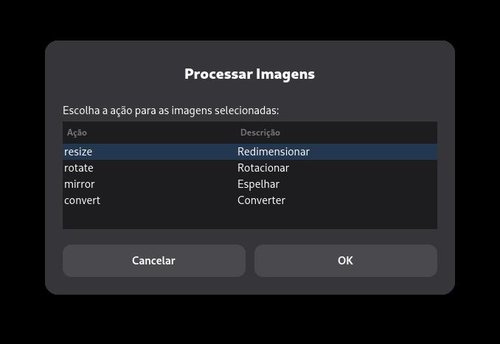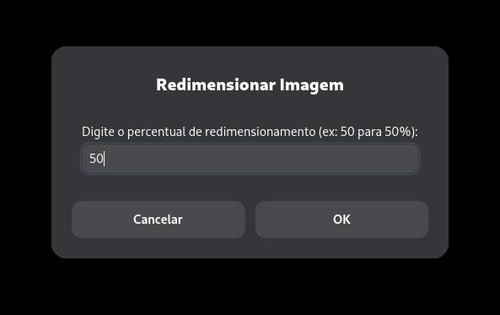Redimensionando, espelhando, convertendo e rotacionando imagens com script
Publicado por Sidnei Serra em 14/08/2025
[ Hits: 621 ]
Blog: https://www.youtube.com/channel/UCRgokKtNlttdmg2RJEa2VYw
Redimensionando, espelhando, convertendo e rotacionando imagens com script
Aí vão chegar os chatos e dizer "ué, é xó ujár ôtrú termináu côm taransparênxia como o XFCE4-Terminal ou o Tilix"; concordo mas e quando também tirarem os previews de áudio e vídeo ou mesmo o Suhsi do Gnome? Vamos colocar também o Dolphin (do KDE) ou o Caja? Fala sério, né?
Nessa dica disponibilizo um script para ser acessado via botão direito do mouse. Baixe o script desse endereço:
https://drive.google.com/file/d/1qx6RRIvsTMFAWjS9CNg4P1wX3fbQ8Q5u/view?usp=sharing
Se a pasta não existir, cria a pasta de scripts do Nautilus do seu sistema:
mkdir -p ~/.local/share/nautilus/scripts/
Coloque lá dentro o arquivo descompactado Processar-imagens e dê permissão de execução:
chmod +x ~/.local/share/nautilus/scripts/Processar-imagens
Dê uma reiniciada básica no Nautilus:
nautilus -q
Antes de testar o script, instale os seguintes pacotes: dialog, zenity e imagemagick. O funcionamento é simples, entre na pasta com imagens e selecione uma ou mais imagens, clique com o botão direto do mouse/Scripts/Processar-imagens e escolha uma das ações:
No caso de redimensionar, vai aparecer a janela para escolher a porcentagem do redimensionamento, digamos 50%: Dê OK e a(s) imagem(ens) será(ão) colocada(as) na pasta Arquivos Trabalhados na mesma pasta em que a(s) imagem(ens) original(ais) está(ão). O redimensionamento mantém a proporção original da imagem que está sendo redimensionada. O valor que se quer de redimensionamento deve ser expressado em porcentagem sem o sinal de "%"; por exemplo, se eu quero redimensionar uma imagem para 30% do tamanho original o valor para ser colocado na caixa de texto é 30.
As outras opções não tem segredo, a rotacionar você coloca valores em graus (90, 180, 270 - só os números), a espelhar é "automática" e a converter você escolhe para qual extensão de arquivo deseja dentro das opções disponíveis. Para quem não entendeu as opções, segue:
Redimensionando:
Original (221K x 192x1200):
Redimensionado para 20% do tamanho original:

Original:


Um modo leve de ouvir/ver áudio/vídeo da internet em máquinas pererecas
Solução rápida para o problema do Network Manager conectar mas não navegar
Hardware antigo no Arch Linux e outras distribuições
Usando o Dolphin para checar hashes de arquivos
Colocando skins no VLC Media Player
Rodando diversos formatos de vídeo sem problemas em seu Debian
Fazendo o Slackware desligar automaticamente com fonte ATX
Compartilhando link de internet no Debian
CentOS - Adicionando Scripts na inicialização
Seria bacana colocar o script no Github para dar mais visibilidade ao script. Boa dica!
O mesmo script pode ser utilizando nas ações personalizadas ou equivalente no thunar, pcmanfm e spacefm que funciona muito
bem dando uma incrementada a estes gerenciadores de arquivos.
Patrocínio
Destaques
Artigos
Trabalhando Nativamente com Logs no Linux
Jogando Daikatana (Steam) com Patch 1.3 via Luxtorpeda no Linux
LazyDocker – Interface de Usuário em Tempo Real para o Docker
Dicas
Linux Mint: Zram + Swapfile em Btrfs
O widget do Plasma 6 Área de Notificação
Tópicos
Quero instalar, configurar, setar tamanho do rsyslog. (4)
[Resolvido] Conselho distribuiçao brasileira (9)
Top 10 do mês
-

Xerxes
1° lugar - 114.433 pts -

Fábio Berbert de Paula
2° lugar - 58.320 pts -

Buckminster
3° lugar - 28.865 pts -

Alberto Federman Neto.
4° lugar - 19.358 pts -

Mauricio Ferrari
5° lugar - 18.133 pts -

Alessandro de Oliveira Faria (A.K.A. CABELO)
6° lugar - 17.853 pts -

edps
7° lugar - 16.884 pts -

Diego Mendes Rodrigues
8° lugar - 16.723 pts -

Daniel Lara Souza
9° lugar - 15.951 pts -

Andre (pinduvoz)
10° lugar - 15.649 pts